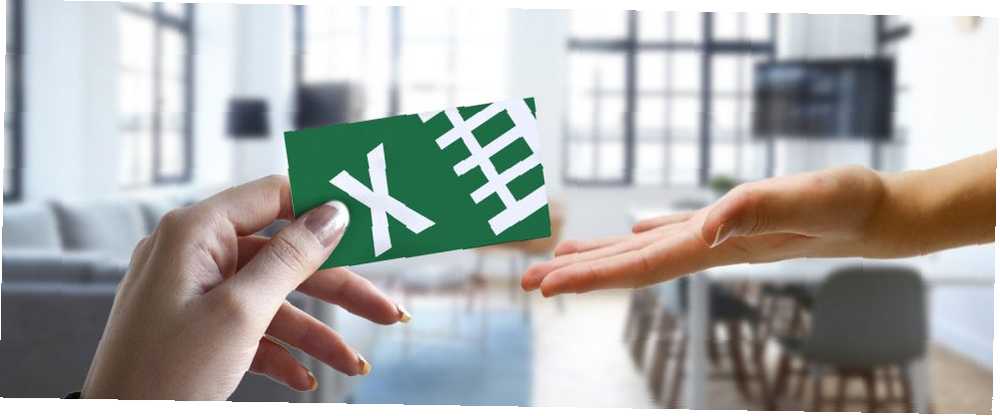
Edmund Richardson
0
4679
887
¿Estás usando hojas de cálculo que alguien más creó? Cuando crea una hoja de cálculo Excel desde cero, puede controlar cada aspecto. Ese no es el caso cuando alguien más te lo pasa.
Especialmente en el trabajo, no es raro heredar un archivo Excel de otra persona. Si no tiene cuidado, esto podría causar algunos dolores de cabeza importantes en el futuro. Afortunadamente, un poco de previsión contribuirá en gran medida a garantizar que pueda llevarse bien con la hoja de cálculo en cuestión.
Considere estos cinco puntos, y debe evitar la mayoría de las dificultades comunes asociadas con el uso del documento Excel de otra persona.
1. Actualice la información del documento
Si nunca antes ha revisado la pantalla de información de sus documentos de Excel, no lo culpamos, es fácil pasarlo por alto. Sin embargo, vale la pena actualizar la información cuando aceptas la hoja de cálculo de otra persona. ¿Por qué? Es posible que hayan realizado cambios que querrás saber.
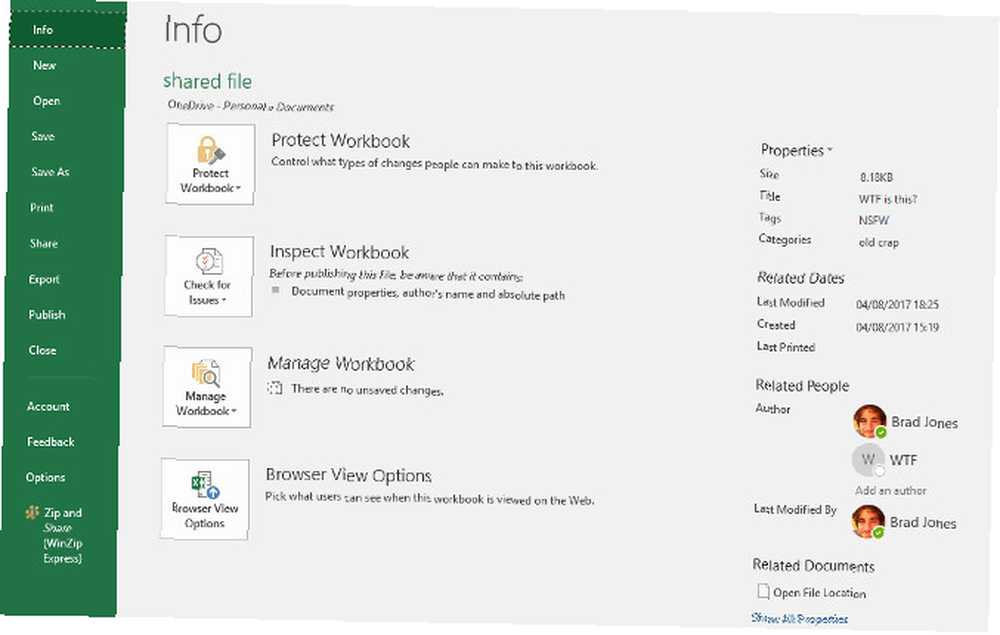
Tome el ejemplo de arriba. El texto agregado a la Título, Etiquetas, Categorías, y Autor los campos pueden ser un poco vergonzosos si se envían a un compañero de trabajo. En la mayoría de los casos, no habrá nada incriminatorio en la pantalla de información, pero ¿por qué dejarlo al azar? Le llevará menos de un minuto revisarlo, y puede estar seguro de que cuando envíe el documento a otra persona, no se arrepentirá..
Para acceder al Informacion pantalla, haga clic Expediente.
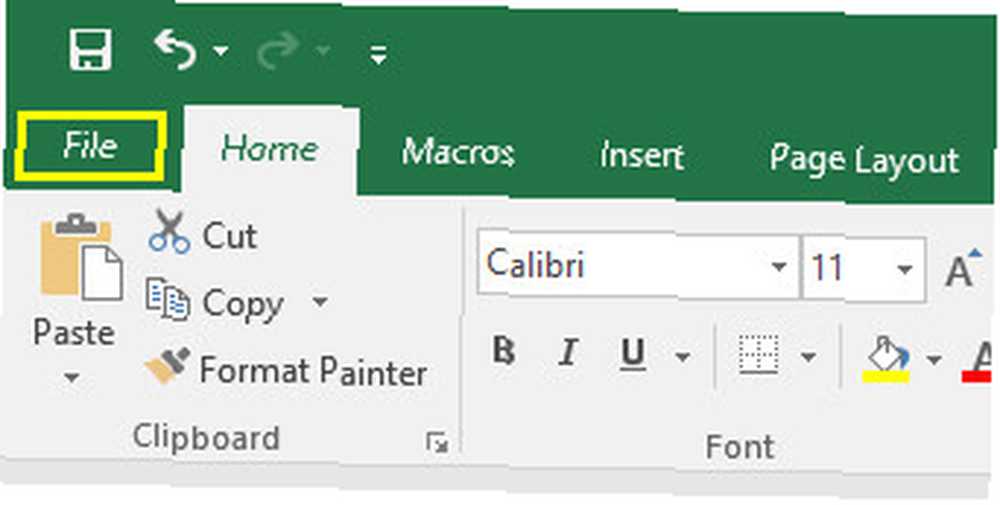
Serás transportado directamente a la sección de Información, donde puedes hacer los ajustes necesarios antes de enviarlo a un colega.
2. Guarde una copia antes de hacer cualquier otra cosa
Una vez que hereda el documento de otra persona, es tentador sumergirse y comenzar a tratarlo como suyo. Sin embargo, pequeños cambios pueden terminar teniendo un impacto masivo en la forma en que funciona la hoja de cálculo.
Para asegurarse de no hacer un ajuste que rompa cualquier código de programación de VBA en Excel El Tutorial de programación de Excel VBA para principiantes El Tutorial de programación de Excel VBA para principiantes VBA es una herramienta poderosa de Microsoft Office. Puede usarlo para automatizar tareas con macros, establecer activadores y mucho más. Le presentaremos la programación visual básica de Excel con un proyecto simple. , o ajusta una figura que resulta esencial para otra hoja, haga una copia antes de hacer nada. De esa manera, siempre tendrá una versión intacta de la hoja de cálculo para volver a.
Si lo peor llega a ser peor, sepa que también puede usar el historial de archivos de Excel 2016 para restaurar una versión anterior del documento. Haga clic en el icono de flecha / reloj circular en la esquina superior derecha para expandir el panel Actividad, luego busque versiones anteriores y seleccione Versión abierta.
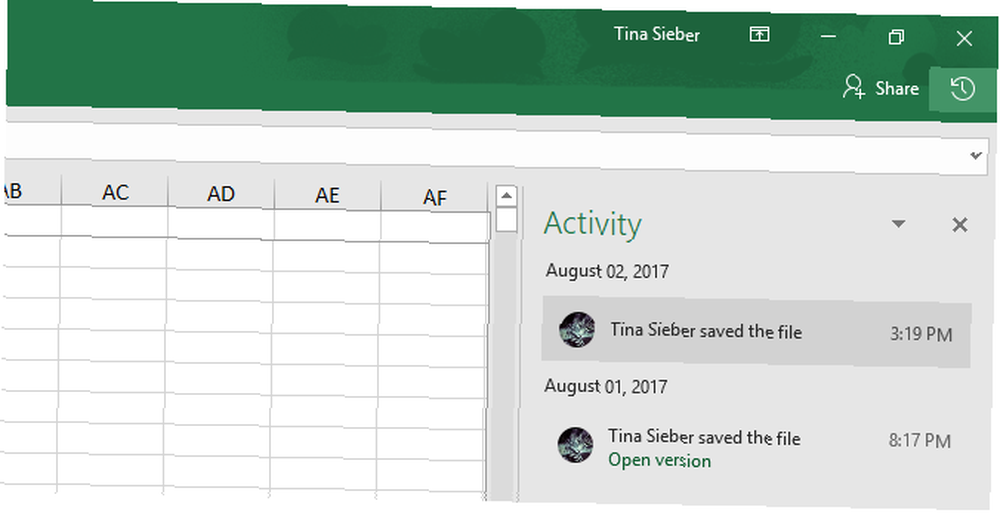
3. Compruebe si hay hojas ocultas
Las hojas ocultas son una forma práctica de mantener su hoja de cálculo de Excel ordenada y ordenada mientras el arduo trabajo continúa detrás de escena. Tener acceso a estas hojas es crucial si realmente desea comprender cómo funciona el documento.
Para averiguar si hay hojas ocultas en un documento en particular, diríjase a Casa pestaña y encontrar Formato en el Células sección.
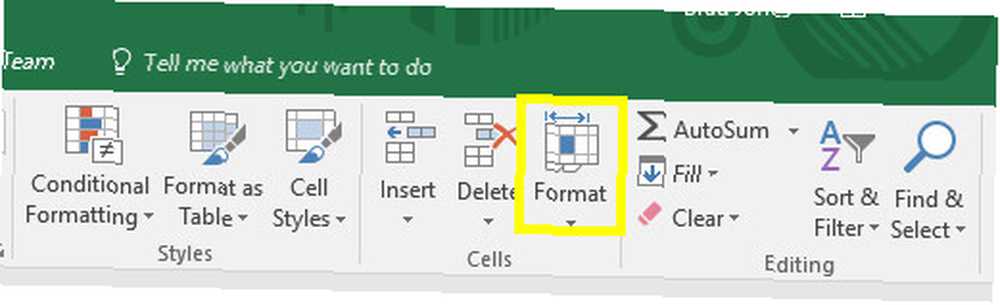
Use el menú desplegable para hacer clic Mostrar hoja.
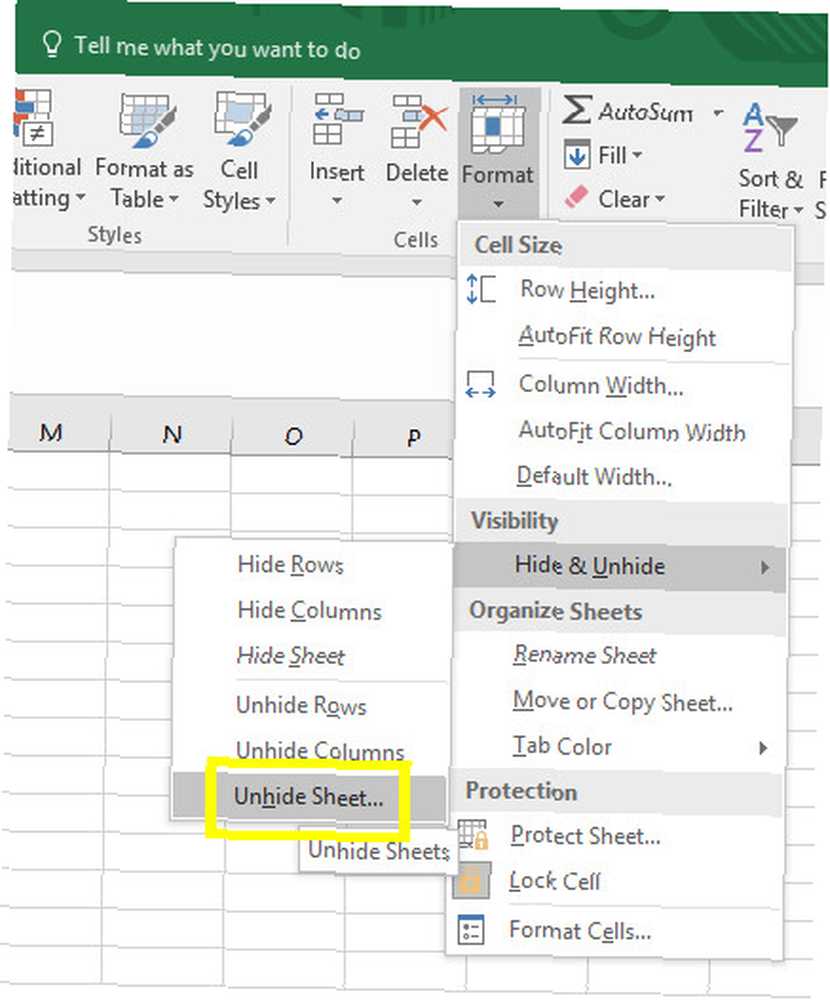
Esto lo llevará a una lista de todas las hojas ocultas..

Simplemente seleccione el que desea revelar y haga clic Okay. Después, podrás acceder a ellos de manera normal..
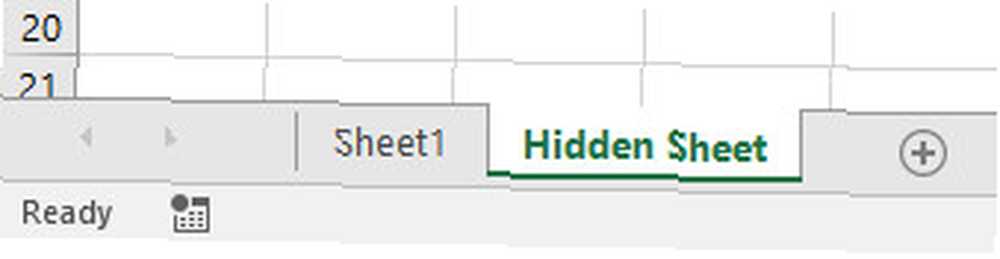
4. Asegúrese de obtener una lista de contraseñas
Si toma posesión de la hoja de cálculo de otra persona, averiguar si está protegido por una contraseña debería ser una prioridad. Sabrá si es o no tan pronto como abra el archivo.
Sin embargo, los documentos de Excel pueden utilizar múltiples capas de protección. Es completamente posible que haya una contraseña para evitar ajustes en un fragmento de código VBA.
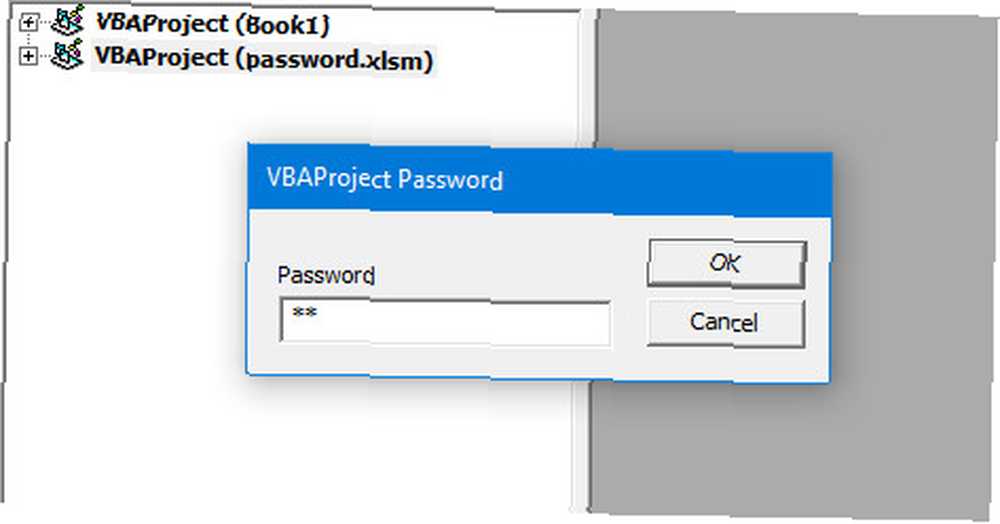
Afortunadamente, no es demasiado difícil eliminar este tipo de contraseña Cómo recuperar una contraseña de Excel VBA Cómo recuperar una contraseña de Excel VBA ¿Atascado con un documento de Excel VBA que está bloqueado con una contraseña? Le mostraremos cómo eliminar la protección con contraseña para recuperar el contenido de la macro VBA. . Aún así, es una mejor idea simplemente pedirle a la persona que creó el documento que le pase cualquier contraseña que necesite saber.
5. Conozca quién tiene privilegios de edición
Las versiones modernas de la suite Office hacen que sea muy fácil compartir sus archivos con otros usuarios, lo que les permite realizar ediciones desde lejos. Esta es una excelente manera de colaborar, pero siempre vale la pena verificar quién tiene acceso a un documento en particular..
Por ejemplo, ¿el autor todavía tiene permiso para ver y editar la hoja de cálculo? Obviamente, es poco probable que hagan algo malo. Sin embargo, podrían cambiar o eliminar datos de manera factible, o revelar secretos comerciales en caso de que hayan trabajado con una empresa competidora. Si bien estos son los peores escenarios, es mejor prevenir que curar.
Para ver quién puede editar el documento, haga clic en Compartir botón ubicado en la esquina superior derecha de la interfaz de usuario.
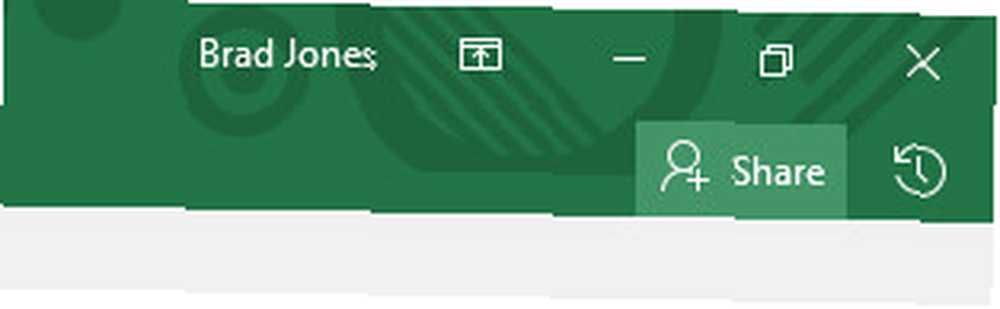
Esto debería producir una lista de cuentas de usuario que tienen acceso al documento, así como notas sobre si pueden editar el archivo o simplemente verlo..
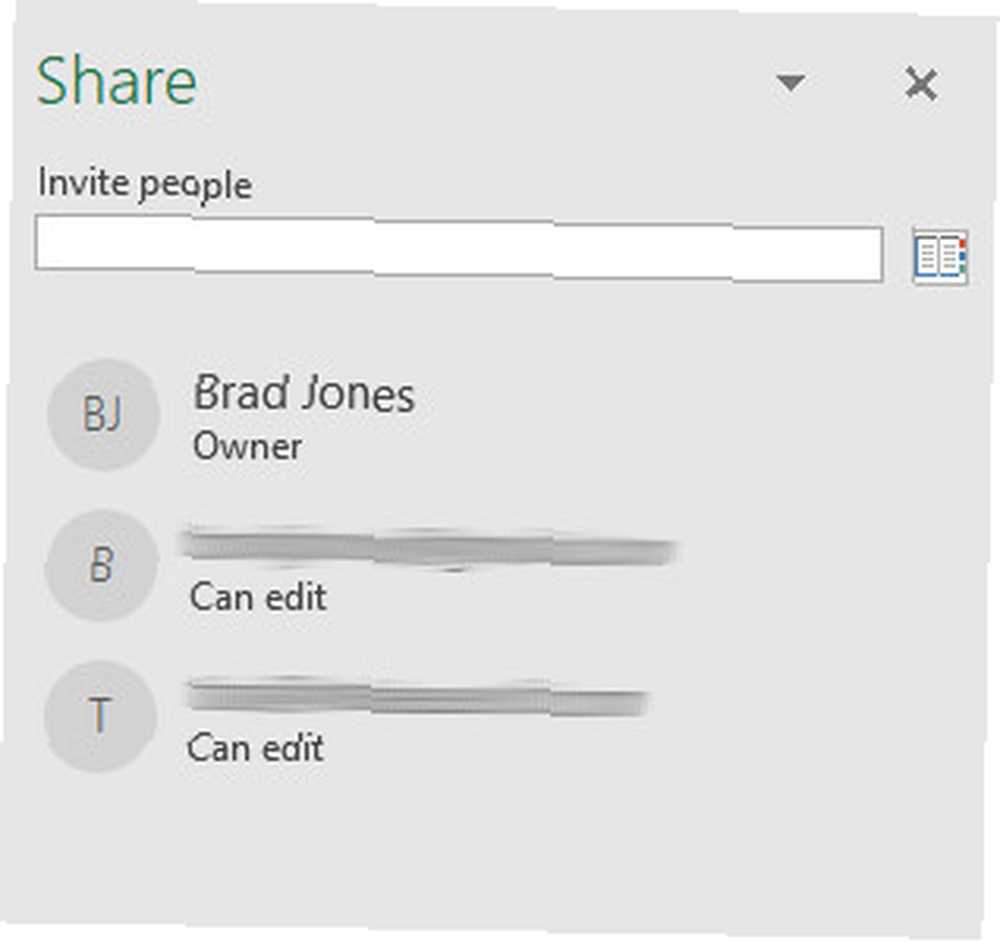
Esta es información que realmente debe tener en cuenta para cualquier documento del que sea titular.
La preparación previene problemas
Si se entrega una hoja de cálculo de una persona a otra, lo más probable es que sea bastante importante, y es probable que sea importante para varias personas. Cualquier problema con el documento causará algunos problemas. Dado que ahora ha tomado posesión del archivo, el trabajo de arreglarlo seguramente le corresponderá a usted.
Responder a este tipo de calamidad una vez después del evento será mucho más difícil si no te preparas adecuadamente. Conocer cosas como hojas ocultas, contraseñas y el funcionamiento interno del archivo Cómo imprimir una hoja de cálculo de Excel en una sola página Cómo imprimir una hoja de cálculo de Excel en una sola página Una hoja de cálculo bellamente elaborada pierde todo su atractivo cuando se imprime en nueve hojas de papel, con la mitad de ellas vacías. Le mostramos cómo obtener todo bien en una sola página. son geniales para tener a mano. Solo asegúrese de conocerlos antes de que ocurra un desastre, en lugar de luchar por ellos después de.
Asegúrese de consultar nuestros otros consejos y trucos, como crear listas desplegables en Excel Cómo crear una lista desplegable en Excel Cómo crear una lista desplegable en Excel Excel admite opciones de lista desplegable versátiles. Úselos para controlar la entrada del usuario. Le mostraremos cómo agregar listas desplegables a sus hojas de cálculo de Excel. , comprender cómo usar declaraciones IF en fórmulas de Excel Cómo usar declaraciones IF en Microsoft Excel Cómo usar declaraciones IF en Microsoft Excel Ya sea que sea un experto experimentado o un principiante en hojas de cálculo, querrá consultar esta guía de declaraciones IF en Excel y calcular datos con la función de búsqueda de objetivos de Excel Cómo usar la búsqueda de objetivos y el solucionador de objetivos de Excel para resolver variables desconocidas Cómo usar la búsqueda de objetivos de Excel y el solucionador para resolver variables desconocidas Excel puede resolver variables desconocidas, ya sea para una sola celda con Goal Seeker o una ecuación más complicada con Solver. Te mostraremos cómo funciona. .











